Win10应用商店下载的软件怎么删除?
时间:2017-04-06 来源:互联网 浏览量:
在Win10系统中通过应用商店下载的软件该怎么删除呢?在本文中系统粉小编教大家卸载应用商店下载的软件的操作方法!
卸载方法一:
1、打开开始菜单,找到需要卸载的软件,单击右键,选择【卸载】即可。
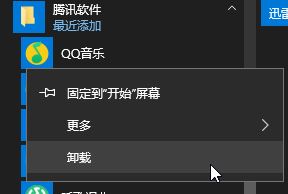
卸载方法二:
1、按下【Win+I】组合键打开windows 设置,点击【系统】;
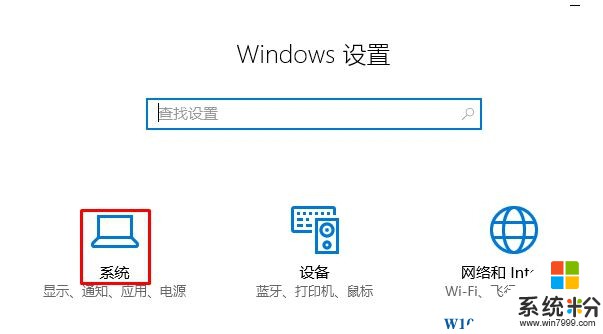
2、在左侧点击【应用和功能】,在右侧找到需要卸载的软件,选中点后点击【卸载】即可。
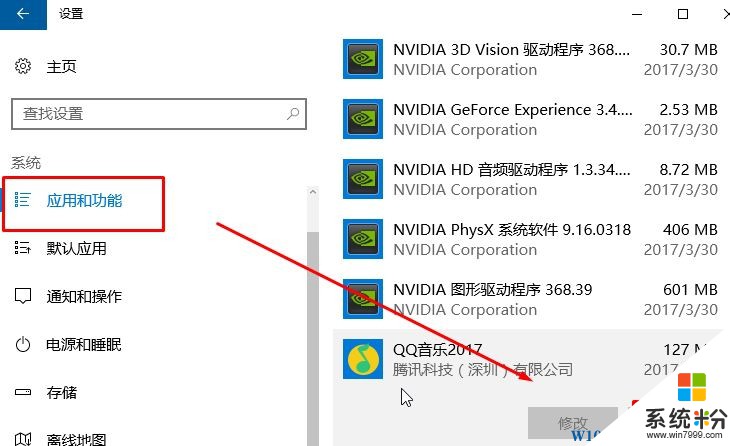
以上就是Win10应用商店下载的软件怎么删除?的操作方法!
卸载方法一:
1、打开开始菜单,找到需要卸载的软件,单击右键,选择【卸载】即可。
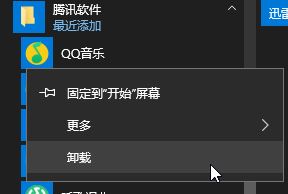
卸载方法二:
1、按下【Win+I】组合键打开windows 设置,点击【系统】;
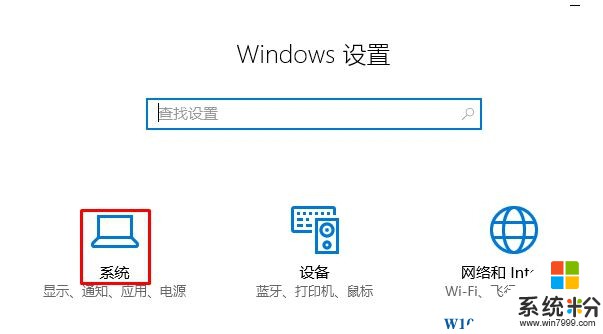
2、在左侧点击【应用和功能】,在右侧找到需要卸载的软件,选中点后点击【卸载】即可。
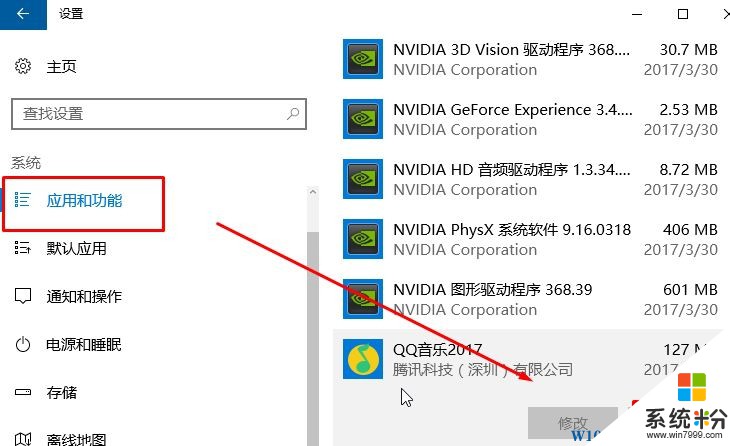
以上就是Win10应用商店下载的软件怎么删除?的操作方法!
我要分享:
相关教程
win10系统教程推荐
- 1 电脑快捷搜索键是哪个 win10搜索功能的快捷键是什么
- 2 win10系统老是卡死 win10电脑突然卡死怎么办
- 3 w10怎么进入bios界面快捷键 开机按什么键可以进入win10的bios
- 4电脑桌面图标变大怎么恢复正常 WIN10桌面图标突然变大了怎么办
- 5电脑简繁体转换快捷键 Win10自带输入法简繁体切换快捷键修改方法
- 6电脑怎么修复dns Win10 DNS设置异常怎么修复
- 7windows10激活wifi Win10如何连接wifi上网
- 8windows10儿童模式 Win10电脑的儿童模式设置步骤
- 9电脑定时开关机在哪里取消 win10怎么取消定时关机
- 10可以放在电脑桌面的备忘录 win10如何在桌面上放置备忘录
win10系统热门教程
- 1 Win10系统打开“此电脑”很慢总是在加载怎么解决? Win10系统打开“此电脑”很慢总是在加载解决的方法?
- 2 win10电脑怎样访问指定文件,win10快速访问指定文件技巧
- 3 win10激活密钥删除 windows10专业版密钥删除方法
- 4Win10版Linux Bash命令如何用?正确姿势告诉你 Win10版Linux Bash命令用的方法?正确姿势告诉你
- 5电脑字体大小怎样调节 WIN10电脑系统如何调整文件夹中字体大小
- 6Win10 kms激活工具无毒分享!(HEU KMS Activator)
- 7Win10老是出现位定图标如何取消?
- 8解决win10开机启动两次才进入系统的几种方法
- 9win10程序无响应该怎么办?Win10快速关闭所有无响应程序的方法!
- 10如何解决win10系统开始菜单打不开点击没有反应的问题
最新win10教程
- 1 桌面文件放在d盘 Win10系统电脑怎么将所有桌面文件都保存到D盘
- 2 管理员账户怎么登陆 Win10系统如何登录管理员账户
- 3 电脑盖上后黑屏不能唤醒怎么办 win10黑屏睡眠后无法唤醒怎么办
- 4电脑上如何查看显卡配置 win10怎么查看电脑显卡配置
- 5电脑的网络在哪里打开 Win10网络发现设置在哪里
- 6怎么卸载电脑上的五笔输入法 Win10怎么关闭五笔输入法
- 7苹果笔记本做了win10系统,怎样恢复原系统 苹果电脑装了windows系统怎么办
- 8电脑快捷搜索键是哪个 win10搜索功能的快捷键是什么
- 9win10 锁屏 壁纸 win10锁屏壁纸设置技巧
- 10win10系统老是卡死 win10电脑突然卡死怎么办
